
PE_URSNIF.B
Windows
- マルウェアタイプ: ファイル感染型
- 破壊活動の有無: なし
- 暗号化: はい
- 感染報告の有無: はい
概要
ウイルスは、リムーバブルドライブを介してコンピュータに侵入します。 ウイルスは、他のマルウェアに作成されるか、悪意あるWebサイトからユーザが誤ってダウンロードすることによりコンピュータに侵入します。
ウイルスは、作成されたファイルを実行します。
ウイルスは、特定のWebサイトにアクセスし、情報を送受信します。
詳細
侵入方法
ウイルスは、リムーバブルドライブを介してコンピュータに侵入します。
ウイルスは、他のマルウェアに作成されるか、悪意あるWebサイトからユーザが誤ってダウンロードすることによりコンピュータに侵入します。
インストール
ウイルスは、感染したコンピュータ内に以下のように自身のコピーを作成します。
- %System%\{random filename}.exe - copy of itself
(註:%System%フォルダは、システムフォルダで、いずれのオペレーティングシステム(OS)でも通常、"C:\Windows\System32" です。.)
ウイルスは、以下のファイルを作成します。
- %User Temp%\{random}.tmp.{orignal extension} - original file
(註:%User Temp%フォルダは、ユーザの一時フォルダで、Windows 2000、XP および Server 2003 の場合、通常、"C:\Documents and Settings\<ユーザー名>\Local Settings\Temp"、Windows Vista 、 7 、8、8.1 、Server 2008 および Server 2012の場合、"C:\Users\<ユーザ名>\AppData\Local\Temp" です。.)
ウイルスは、以下のフォルダを作成します。
- %Application Data%\{random folder name}
(註:%Application Data%フォルダは、Windows 2000、XP および Server 2003 の場合、通常 "C:\Documents and Settings\<ユーザ名>\Local Settings\Application Data"、Windows Vista 、 7 、8、8.1 、Server 2008 および Server 2012の場合、"C:\Users\<ユーザ名>\AppData\Roaming" です。.)
ウイルスは、以下のプロセスにコードを組み込みます。
- explorer.exe
- chrome.exe
- firefox.exe
- iexplore.exe
自動実行方法
ウイルスは、自身をシステムサービスとして登録し、Windows起動時に自動実行されるよう以下のレジストリ値を追加します。
HKEY_LOCAL_MACHINE\SYSTEM\CurrentControlSet\
Services\{Random}
Start = 2
HKEY_LOCAL_MACHINE\SYSTEM\CurrentControlSet\
Services\{Random}
DisplayName = "{Random}"
HKEY_LOCAL_MACHINE\SYSTEM\CurrentControlSet\
Services\{Random}
ImagePath = "%System%\{random filename}.exe -k"
ウイルスは、自身のコピーがWindows起動時に自動実行されるよう以下のレジストリ値を追加します。
HKEY_CURRENT_USER\Software\Microsoft\
Windows\CurrentVersion\Run
{Random Value} = "%Application Data%\{random folder name}\{random filename}.exe"
ファイル感染
ウイルスは、以下の形式のファイルに感染します。
- .EXE
これは、トレンドマイクロの製品では、以下 により感染したファイルの検出名です。
- PE_URSNIF.B-O
作成活動
ウイルスは、以下のファイルを作成します。
- %Application Data%\{random folder name}\{random filename}.exe - detected as PE_URSNIF.B-O
(註:%Application Data%フォルダは、Windows 2000、XP および Server 2003 の場合、通常 "C:\Documents and Settings\<ユーザ名>\Local Settings\Application Data"、Windows Vista 、 7 、8、8.1 、Server 2008 および Server 2012の場合、"C:\Users\<ユーザ名>\AppData\Roaming" です。.)
ウイルスは、作成されたファイルを実行します。
その他
ウイルスは、以下のWebサイトにアクセスし、情報を送受信します。
- http://{random domain}/pki/mscorp/crl/msitwww2.crl
対応方法
手順 1
Windows XP、Windows Vista および Windows 7 のユーザは、コンピュータからマルウェアもしくはアドウェア等を完全に削除するために、ウイルス検索の実行前には必ず「システムの復元」を無効にしてください。
手順 2
この「PE_URSNIF.B」が作成、あるいは、ダウンロードした以下のファイルを検索し、検索した場合は削除してください。(註:以下のマルウェアもしくはアドウェア等がすでに削除されている場合は、本手順は行う必要はありません。)
- PE_URSNIF.B-O
手順 3
このマルウェアもしくはアドウェア等の実行により、手順中に記載されたすべてのファイル、フォルダおよびレジストリキーや値がコンピュータにインストールされるとは限りません。インストールが不完全である場合の他、オペレーティングシステム(OS)の条件によりインストールがされない場合が考えられます。手順中に記載されたファイル/フォルダ/レジストリ情報が確認されない場合、該当の手順の操作は不要ですので、次の手順に進んでください。
手順 4
Windowsをセーフモードで再起動します。
手順 5
このマルウェアが追加したランダムなサービスキーの削除を削除します。
- 最新のバージョン(エンジン、パターンファイル)を導入したウイルス対策製品を用いてウイルス検索を実行してください。検出したマルウェアのパス名およびファイル名を確認し、メモ等をとってください。
- レジストリエディタを起動します。
- Windows 2000、XP および Server 2003 の場合:
[スタート]-[ファイル名を指定して実行]を選択し、regedit と入力し、Enter を押します。 - Windows Vista、7 および Server 2008 の場合:
[スタート]をクリックし、検索入力欄に regedit と入力し、Enter を押します。 - Windows 8、8.1 および Server 2012 の場合:
画面の左下隅を右クリックし、[ファイル名を指定して実行]を選択します。入力ボックスに regedit と入力し、Enter を押します。
- Windows 2000、XP および Server 2003 の場合:
- CTRL+Fを押し、検索ダイアログボックスを表示します。
- 上記で検出したマルウェアのファイル名を入力し、[次を検索]をクリックします。
(註:ダイアログボックス内のチェックボックスは、[データ]のみがチェックされていることを確認してから[次を検索]をクリックしてください。) - 上記で確認したマルウェアのファイル名が確認できた場合、右パネルに以下のレジストリ値が存在することを確認します。
ImagePath = <上記で確認したマルウェアのパス名およびファイル名> - このレジストリ値が確認できた場合、左側のパネルで、このレジストリ値が属するサービスキーを検索します。
- 左側のパネルで検索したサービスキー上で右クリックし、[削除]を選択します。
- [レジストリをすべて検索しました]というダイアログボックスが表示されるまで、手順2.)から6.)を繰り返してください。
- レジストリエディタを閉じます。
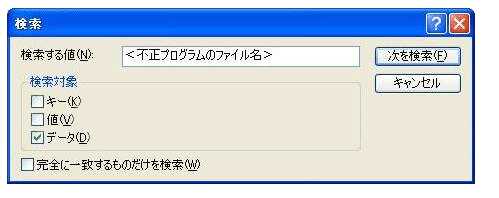
手順 6
このレジストリ値を削除します。
警告:レジストリはWindowsの構成情報が格納されているデータベースであり、レジストリの編集内容に問題があると、システムが正常に動作しなくなる場合があります。
レジストリの編集はお客様の責任で行っていただくようお願いいたします。弊社ではレジストリの編集による如何なる問題に対しても補償いたしかねます。
レジストリの編集前にこちらをご参照ください。
- In HKEY_CURRENT_USER\Software\Microsoft\Windows\CurrentVersion\Run
- {Random Value} = "%Application Data%\{random folder name}\{random filename}.exe"
- {Random Value} = "%Application Data%\{random folder name}\{random filename}.exe"
手順 7
以下のフォルダを検索し削除します。
手順 8
以下のファイルを検索し削除します。
手順 9
最新のバージョン(エンジン、パターンファイル)を導入したウイルス対策製品を用い、「PE_URSNIF.B」と検出したファイルの駆除を実行してください。 検出されたファイルが、弊社ウイルス対策製品により既に駆除、隔離またはファイル削除の処理が実行された場合、ウイルスの処理は完了しており、他の削除手順は特にありません。
ご利用はいかがでしたか? アンケートにご協力ください


